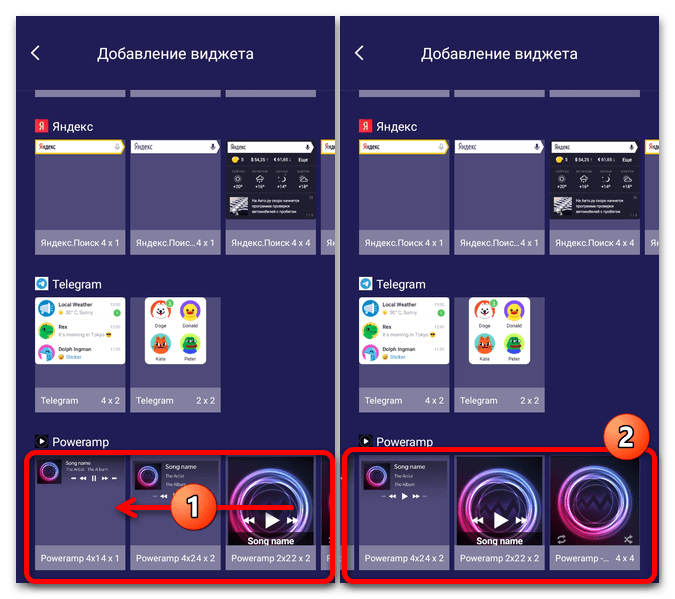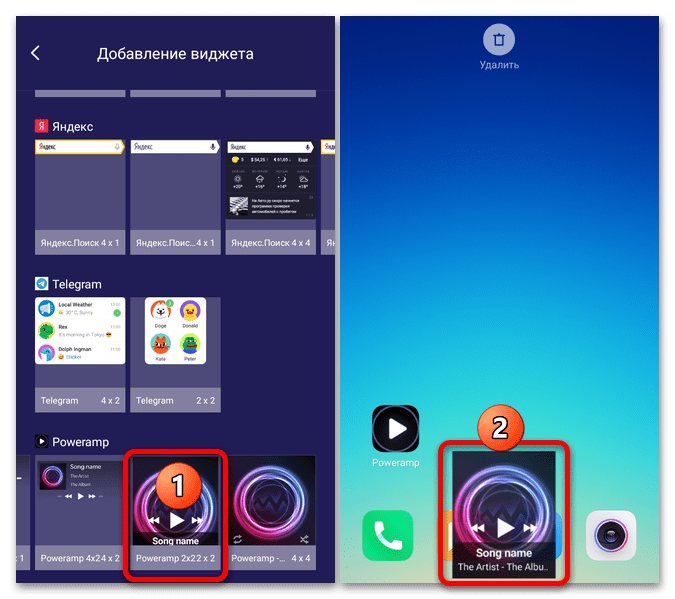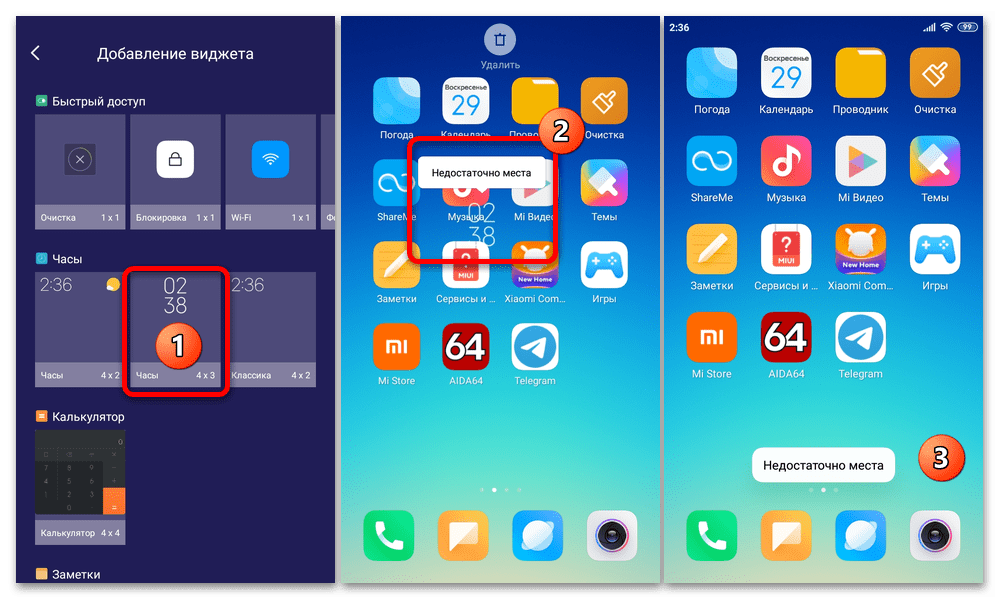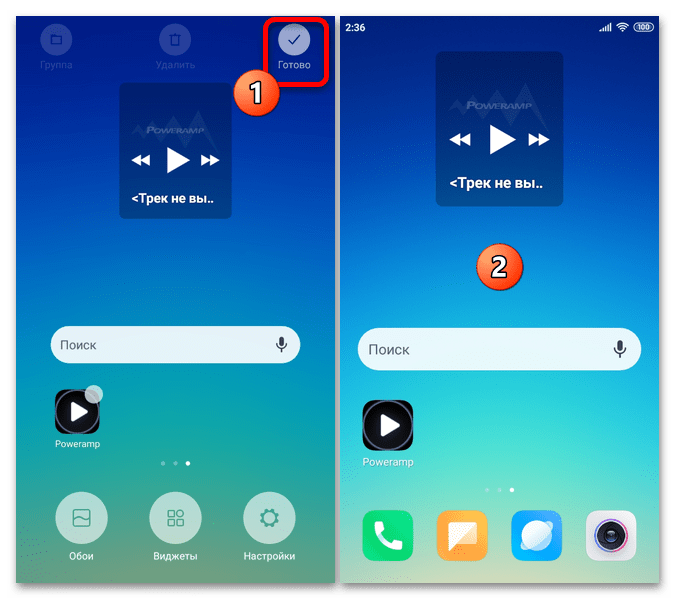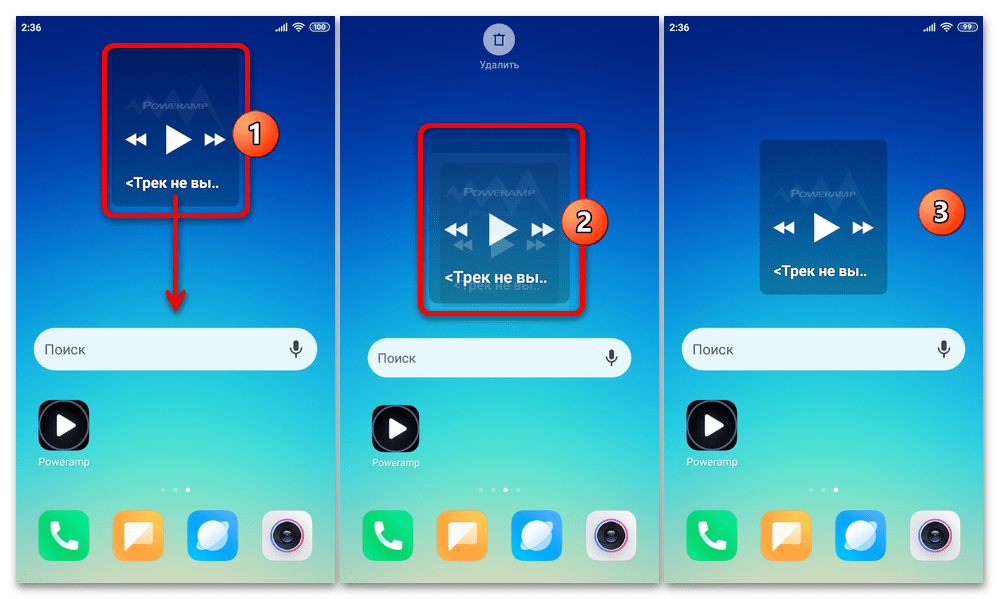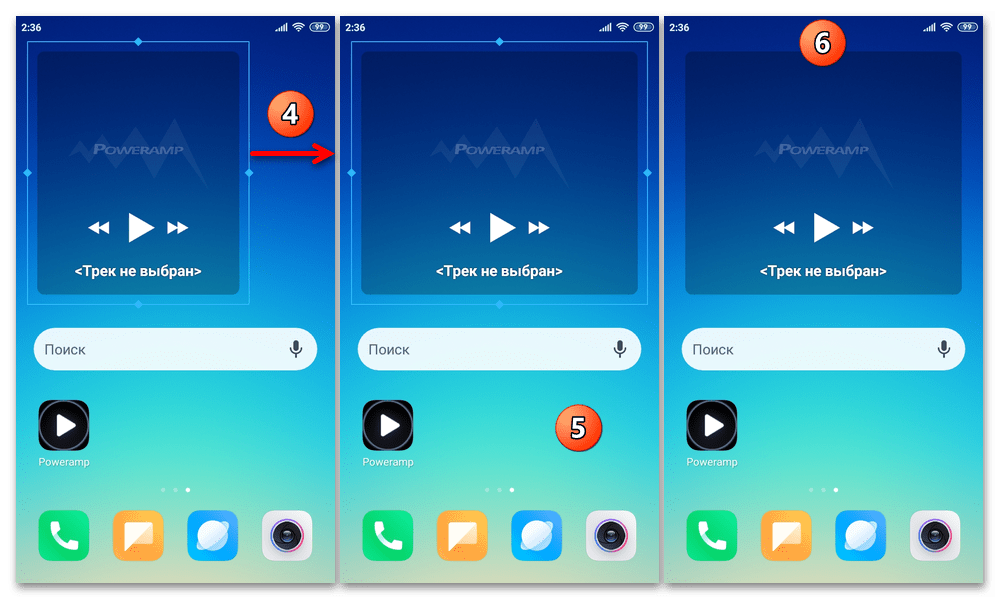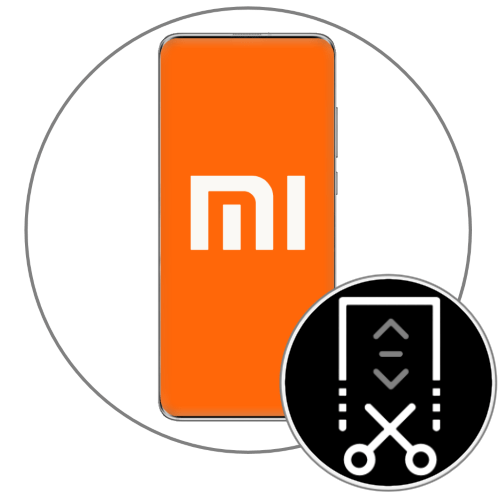Включення, переміщення і видалення віджетів на екрані будь-якого функціонуючого під управлінням MIUI 11 смартфона Xiaomi (наприклад, Redmi 5 всіх модифікацій, а також багатьох інших не найактуальніших моделей) виконується за представленими далі алгоритмами, які досить прості, але вимагають невеликої вправності в плані управління мобільної ОС жестами.
Зверніть увагу! Нижчеописані принципи роботи з віджетами не зазнали змін в більш нових, ніж 11-я, версіях (12, 12.5, 13) пропонованої виробником Android-девайсів Mi, Redmi, POCO системної оболонки, тому наступні рекомендації можна вважати практично універсальними щодо всіх смартфонів від Xiaomi і суббрендів компанії.
- Перш ніж переходити до установки віджета, хоча і не обов'язково, але краще переміститися на цільової для його додавання " робочий стіл» смартфона.
- Перекладаємо «домашній екран» MIUI в режим налаштування. З цією метою можна довго натиснути в будь-якій вільній від значків області екрану або виконати жест «щипок», тобто як би швидке зведення пальцями двох будь-яких точок на робочому столі в одну. Ще один варіант перекладу " домашнього екрану» МІЮАЙ 11 в необхідний для переходу до управління віджетами стан-тривале утримання кнопки «Меню» (три рисочки) на панелі навігації під дисплеєм девайса.
- Серед відобразилися по результату виконання попереднього пункту інструкції внизу екрану трьох круглих кнопок є " Віджети» &8212; натискаємо на неї.
- Далі, прокручуючи перелік доступних в системі міні-додатків розглянутого нами типу, знаходимо потрібний, орієнтуючись на превью.
- Визначившись, натискаємо на превью обраного до установки інформаційного блоку і утримуємо його.
- Переміщаємо віджет на передбачуване для його розміщення місце " домашнього екрану»
смартфона. Якщо є необхідність, можна, зсунувши превью модуля впритул до правої або лівої межі відображуваного в поточний момент
" робочого столу»
MIUI 11, «перескочити» на, Відповідно, наступний або попередній йому по порядку.
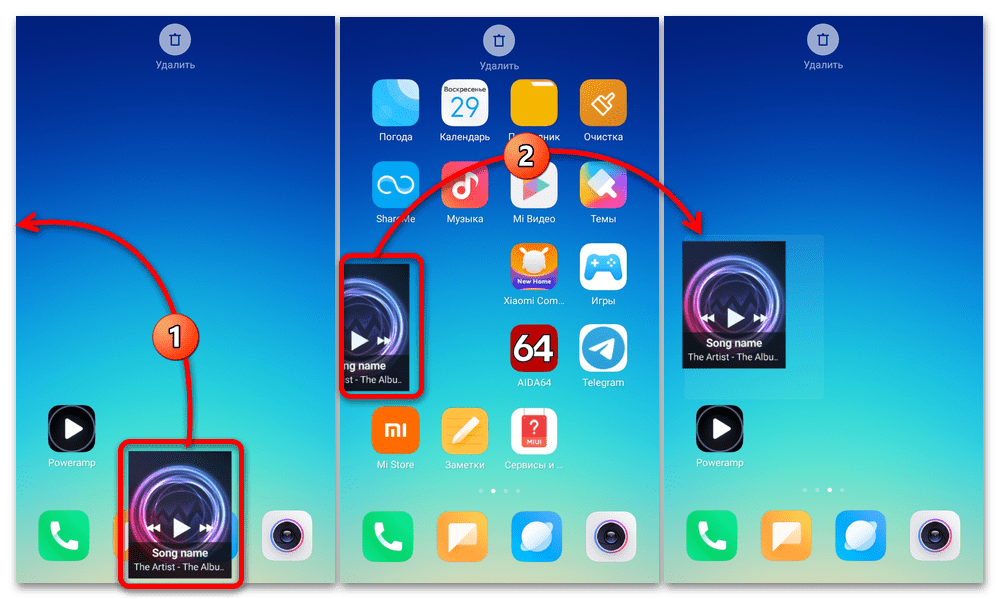
Визначаючи місце розміщення віджета, варто звернути увагу на демонстровані в цьому процесі повідомлення. Так, якщо спробувати розмістити міні-додаток на " робочому столі» МІЮАЙ, де для займаної першим області не вистачає місця через достаток значків, система повідомить про неможливість виконання операції (напише »недостатньо місця" ), а в разі ігнорування даного попередження додавання Інфо-блоку доведеться починати заново.
- Додавання віджета на вибраний " робочий стіл»
і на певне при перетягуванні місце відбудеться відразу після припинення впливу на екран смартфона.
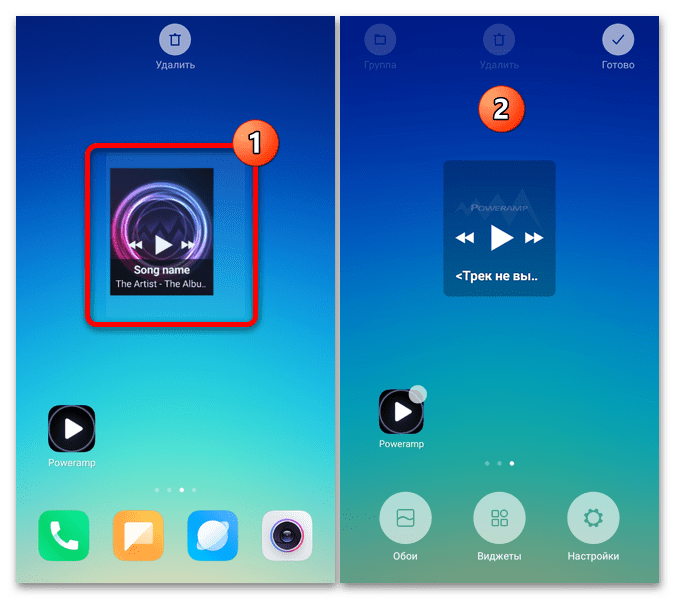
Далі можна:» підрегулювати " місце розташування Інфо-блоку, знову натиснувши на нього і перетягнувши; активувати інші віджети, повторивши виконання пунктів № № 3-6 цієї Інструкції;
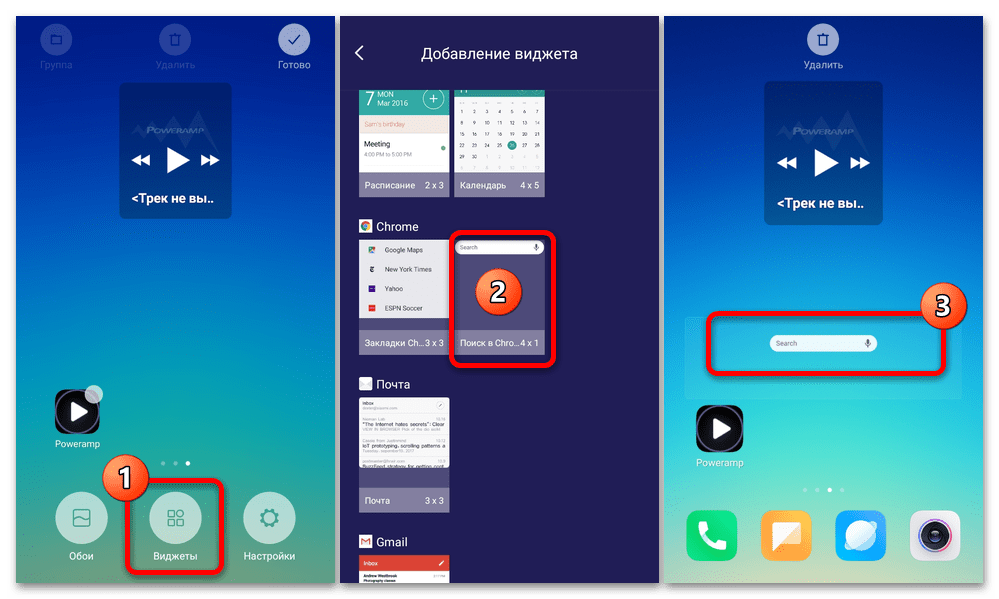
Або ж завершити роботу з налаштування " домашнього екрану» MIUI, тапнув »Готово" вгорі праворуч.
- Вже розміщені на " домашніх екранах» MIUI 11 віджети можна швидко перемістити в нове розташування. Для цього натискаємо на, наприклад, візуально невдало розташований Інфо-блок, перетягуємо його на більш підходяще місце (можна і інший «робочий стіл» ), потім «кидаємо».
- Багато з доступних для установки в MIUI 11 віджети підтримують зміна власного розміру і, якщо потрібно зменшити або збільшити займану міні-додатком область на " домашньому екрані»
смартфона, можна спробувати зробити наступне. Довго натискаємо на віджет і, не переміщаючи його, відразу відпускаємо палець. В результаті відобразиться рамка зміни "габаритів" блоку, зрушуємо її межі в потрібних напрямках.
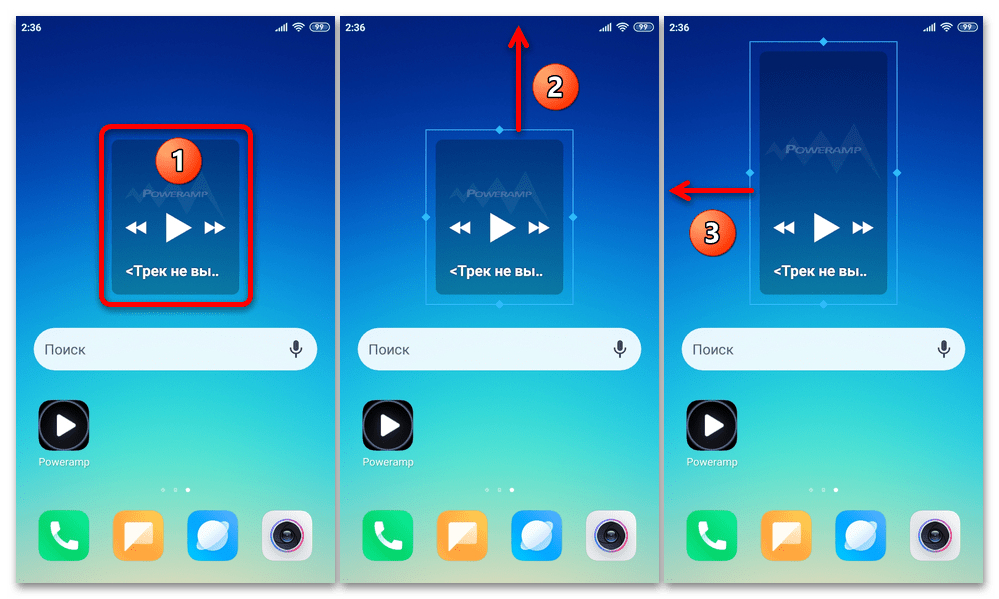
Завершивши зміна розмірів віджета, і щоб їх зберегти, тапа поза його області в будь-якому місці " робочого столу» .
- Щоб приховати віджет з переліку демонстрованих смартфоном, натискаємо в займаній першим області, не відпускаючи палець, переміщаємо її вгору-поверх відображуваного в момент впливу на екран елемента інтерфейсу MIUI " видалити»
.
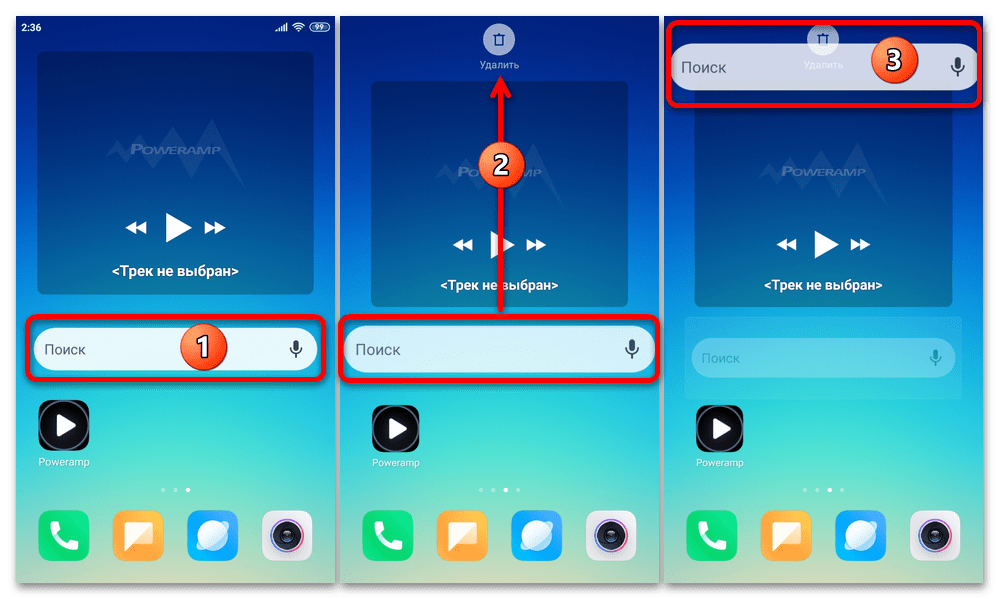
Коли зазначений значок забарвиться в червоний колір, припиняємо натискання на екран девайса – в результаті віджет з нього зникне.
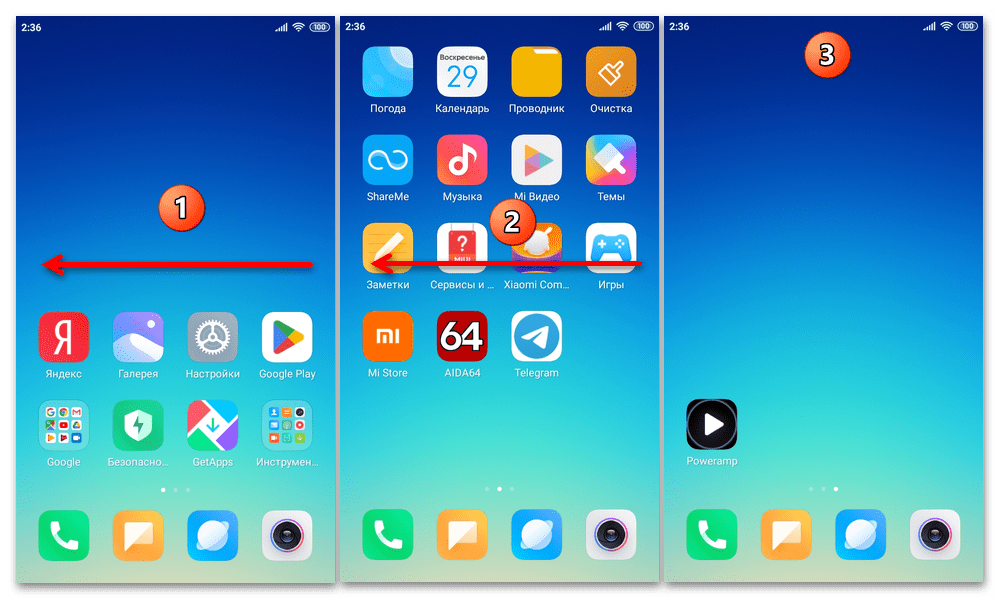
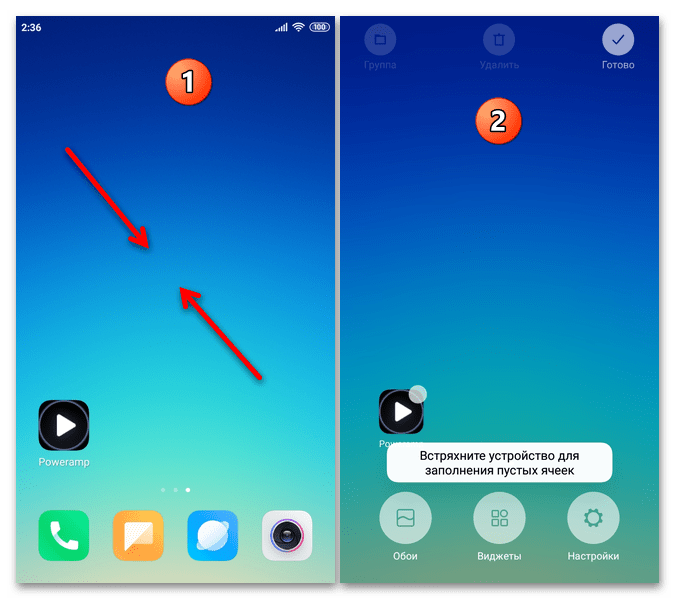
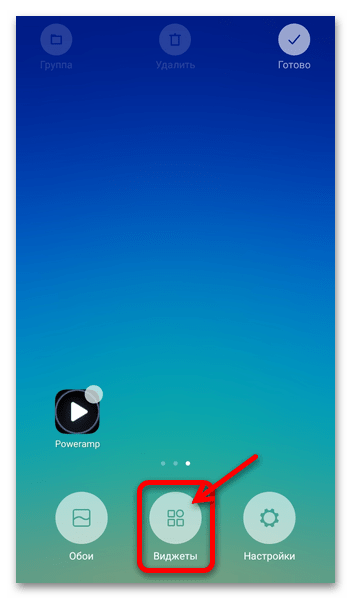
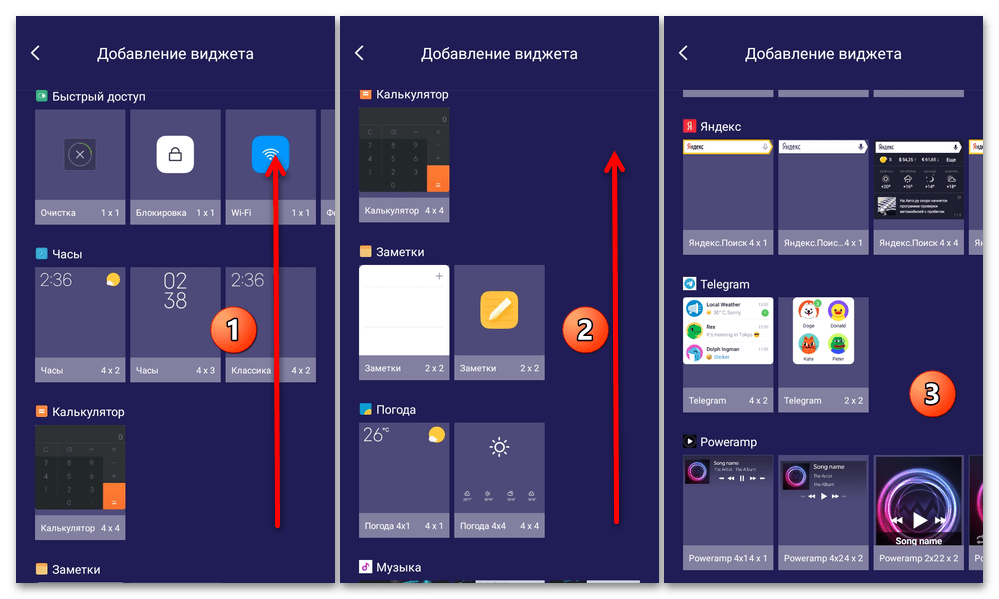
Якщо надає віджет додатком пропонується кілька його типів (різного розміру, зовнішнього вигляду і функціональності), вибираємо кращий за власним розумінням (можливо, для цього буде потрібно прокрутити ряд мініатюр пропонованого вліво-вправо).